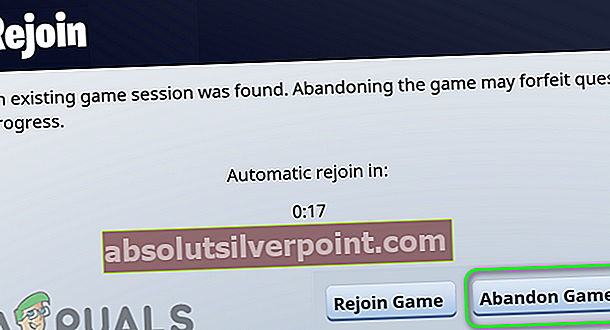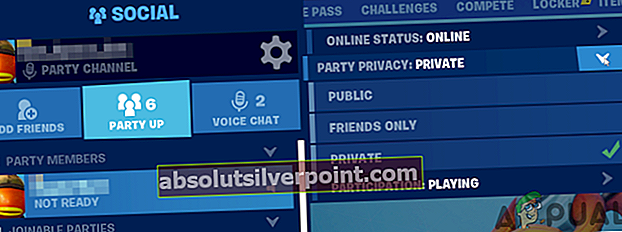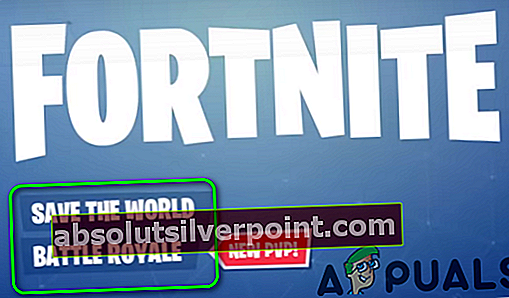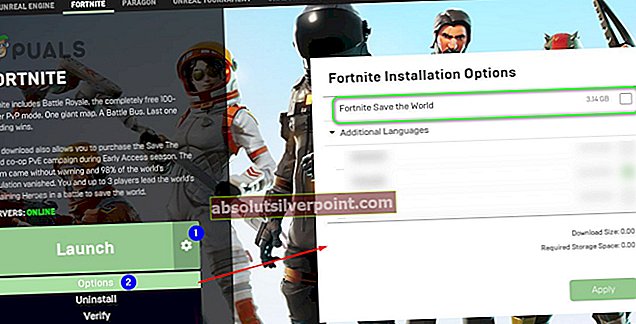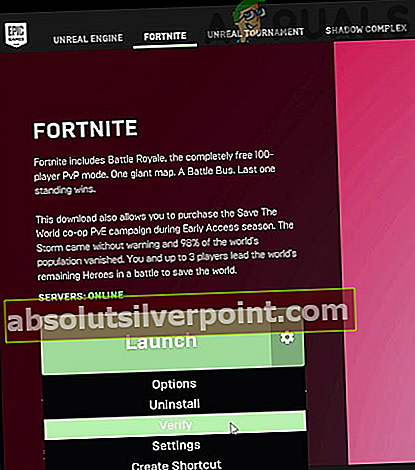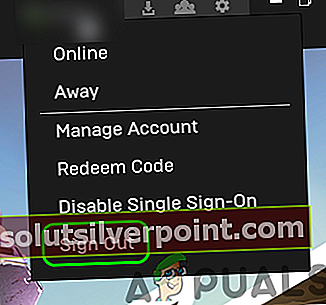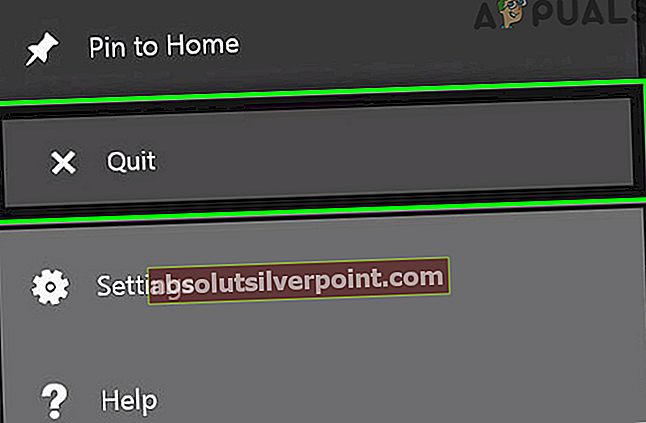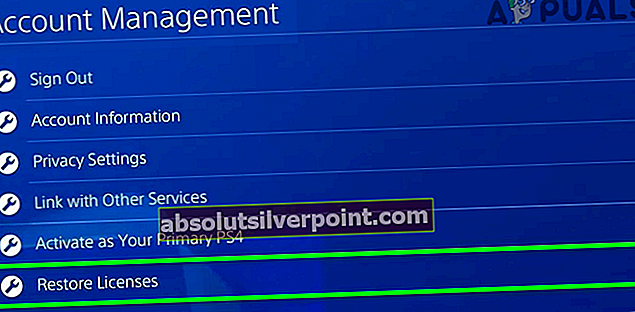Fortnite ενδέχεται αποτυγχάνω προς την κλειδαριά προφίλ λόγω των περιορισμών NAT του δρομολογητή σας. Επιπλέον, η κατεστραμμένη εγκατάσταση του παιχνιδιού ή της λειτουργίας παιχνιδιού μπορεί επίσης να προκαλέσει το υπό συζήτηση σφάλμα. Ο επηρεαζόμενος χρήστης αντιμετωπίζει το σφάλμα προφίλ όταν προσπαθεί να ξεκινήσει το παιχνίδι ή να συμμετάσχει σε ένα παιχνίδι για πολλούς παίκτες. Το ζήτημα αναφέρεται ότι παρουσιάζεται στον υπολογιστή, στο Xbox και στο Play Station.

Πριν προχωρήσουμε με τις λύσεις, απενεργοποιώ τον υπολογιστή σας και περιμένετε τουλάχιστον 20 λεπτά και, στη συνέχεια, ενεργοποιήστε το σύστημα για να ελέγξετε εάν το πρόβλημα έχει επιλυθεί. Επιπλέον, κατά τη διαδικασία αντιμετώπισης προβλημάτων, όποτε συναντάτε την επιλογή να επανέλθει ή εγκαταλείψει το παιχνίδι, κάντε κλικ στο Εγκαταλείψτε το παιχνίδι κουμπί. Επιπλέον, έως ότου επιλυθεί το σφάλμα, όποτε τελειώνει μια αποστολή, περιμένετε για την οθόνη ανταμοιβής για εμφάνιση και μετά μετάβαση στο επόμενο βήμα. Εάν εσείς ή οποιοσδήποτε άλλος παίκτης αποχωρήσετε από το παιχνίδι πριν εμφανιστεί η οθόνη ανταμοιβής, τότε ένας νέος παίκτης, ο οποίος μπορεί να προσπαθήσει να εκπληρώσει την κενή υποδοχή, θα πάρει το προφίλ απέτυχε να κλειδώσει σφάλμα.
Λύση 1: Επανεκκινήστε το Game / Launcher και τον υπολογιστή
Μια προσωρινή δυσλειτουργία των λειτουργικών μονάδων επικοινωνίας ή λογισμικού μπορεί να προκαλέσει το λάθος. Μπορείτε να ξεπεράσετε το πρόβλημα με μια απλή επανεκκίνηση του παιχνιδιού ή του υπολογιστή.
- Εξοδος το παιχνίδι και μετά το Epic Launcher.
- Τώρα κάντε δεξί κλικ στο Παράθυρα κουμπί και στη συνέχεια κάντε κλικ στο Διαχειριστής εργασιών.

- Τώρα τερματίστε τις διαδικασίες που ανήκουν στο παιχνίδι και τον εκκινητή.
- Επειτα εκτόξευση στο παιχνίδι και αν σας ζητηθεί ότι θέλετε να συμμετάσχετε στο παιχνίδι ή να το εγκαταλείψετε, κάντε κλικ στο Εγκαταλείψτε το παιχνίδι κουμπί. Τώρα ελέγξτε αν το πρόβλημα έχει επιλυθεί.
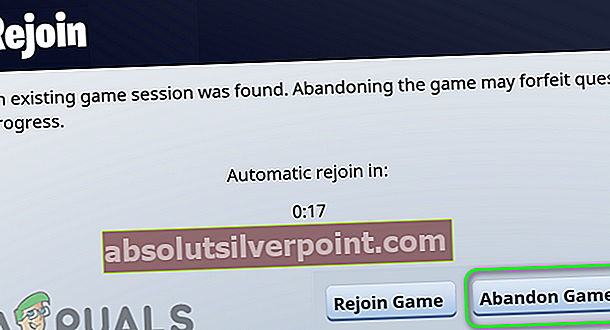
- Εάν όχι, τότε έξοδος το παιχνίδι / εκτοξευτή και επανεκκίνηση το σύστημά σας.
- Κατά την επανεκκίνηση, ελέγξτε εάν το παιχνίδι δεν έχει λάθος.
Λύση 2: Αλλάξτε την περιοχή του παιχνιδιού σας
Το Fortnite χρησιμοποιεί ένα δίκτυο κατανεμημένων διακομιστών για την εξυπηρέτηση του περιεχομένου στους παίκτες. Ενδέχεται να αντιμετωπίσετε το τρέχον σφάλμα προφίλ εάν ο διακομιστής της περιοχής είναι υπερφορτωμένος ή δεν ανταποκρίνεται σωστά στα αιτήματά σας. Σε αυτό το σενάριο, η αλλαγή της περιοχής του παιχνιδιού σας μπορεί να λύσει το πρόβλημα.
- Ανοίξτε το παιχνίδι μενού και μεταβείτε στο Ρυθμίσεις αυτί.
- Στη συνέχεια, αλλάξτε το Περιοχή ζευγαρώματος σύμφωνα με την επιθυμία σας Θα ήταν καλύτερο να επιλέξετε έναν διακομιστή με το χαμηλότερο ping.
- Τώρα ξεκινήστε το παιχνίδι και ελέγξτε αν έχει επιλυθεί το πρόβλημα του προφίλ.
Λύση 3: Αλλάξτε το απόρρητο του παιχνιδιού σε ιδιωτικό
Το παιχνίδι μπορεί να εμφανίσει το σφάλμα στο χέρι εάν έχει κολλήσει στη λειτουργία και το παιχνίδι «σκέφτεται» ότι εξακολουθείτε να παίζετε αποστολή, ενώ έχετε ήδη αποχωρήσει από την αποστολή. Σε αυτό το σενάριο, η αλλαγή των ρυθμίσεων πάρτι σε ιδιωτική και μετά η επαναφορά στη δημόσια επιλογή ενδέχεται να καθαρίσει το πρόβλημα και επομένως να λύσει το πρόβλημα.
- Ανοίξτε το παιχνίδι μενού και πλοηγηθείτε στο Ρυθμίσεις πάρτι.
- Τώρα αλλάξτε το απόρρητο του πάρτι σε Ιδιωτικός και έπειτα παίξτε ένα τυχαίο παιχνίδι για μικρό χρονικό διάστημα.
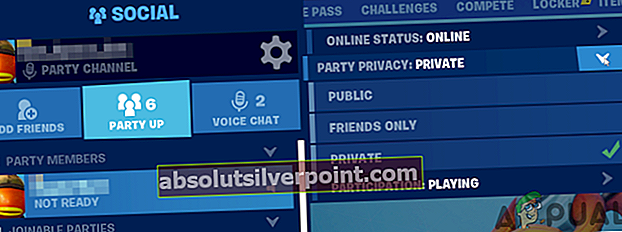
- Τώρα επαναφέρετε τη ρύθμιση στο Δημόσιο και Περίμενε για 1 λεπτό.
- Στη συνέχεια, ξεκινήστε το παιχνίδι για να ελέγξετε αν είναι ξεκάθαρο από το σφάλμα.
Λύση 4: Απενεργοποιήστε τις Επιλογές μεμονωμένης σύνδεσης και Να με θυμάσαι
Οι επιλογές Single Sign-in και Remember Me είναι γνωστό ότι δημιουργούν προβλήματα όταν πολλοί παίκτες χρησιμοποιούν πολλαπλές πλατφόρμες. Το ίδιο θα μπορούσε να είναι ο λόγος για το υπό συζήτηση ζήτημα προφίλ. Σε αυτό το σενάριο, η απενεργοποίηση των Επιλογών μεμονωμένης σύνδεσης και το Remember Me ενδέχεται να λύσει το πρόβλημα.
- Αποσύνδεση του παιχνιδιού / εκτοξευτή και κλείστε τις εφαρμογές.
- Τώρα Άνοιξε το πρόγραμμα εκκίνησης / παιχνίδι και χρησιμοποιήστε τα διαπιστευτήριά σας για να συνδεθείτε αλλά μην ξεχάσετε να το κάνετε αποεπιλέξτε η επιλογή του Θυμήσου με.
- Τώρα ξεκινήστε το παιχνίδι και κάντε κλικ στο το όνομα χρήστη σας.
- Στη συνέχεια, στο μενού που εμφανίζεται, κάντε κλικ στο Απενεργοποίηση μεμονωμένης σύνδεσης.
- Τώρα ελέγξτε αν το παιχνίδι είναι καθαρό από το σφάλμα.
- Αν όχι, έξοδος το παιχνίδι / εκτοξευτή και σκοτώστε όλες τις σχετικές διαδικασίες μέσω του Task Manager.
- Στη συνέχεια, ανοίξτε το πρόγραμμα εκκίνησης / παιχνίδι και ελέγξτε αν έχει επιλυθεί το ζήτημα του προφίλ.
Λύση 5: Εκκινήστε το Storm Shield Defense (SSD) και μετά επιστρέψτε στο μηχάνημα
Το ζήτημα μπορεί να προκληθεί από προσωρινή δυσλειτουργία της εφαρμογής ή της λειτουργικής μονάδας επικοινωνίας. Το σφάλμα μπορεί να εκκαθαριστεί ξεκινώντας το Storm Shield και έπειτα επιστρέφοντας στο κύριο παιχνίδι.
- Ανοίξτε το παιχνίδι αίθουσα και ανοίξτε το Ασπίδα καταιγίδας (στην καρτέλα "Ερωτήσεις", είτε στην ενότητα "Κύρια αναζήτηση" ή "Πλευρικά ερωτήματα")
- Τώρα περιμένετε για 30 δευτερόλεπτα ή μέχρι το Εμφανίζεται η οθόνη του ήρωα και μετά επιστρέψτε στην αποστολή του παιχνιδιού για να ελέγξετε αν το σφάλμα έχει επιλυθεί.
Λύση 6: Αλλάξτε τη λειτουργία παιχνιδιού σας
Το πρόβλημα θα μπορούσε να προκληθεί από μια προσωρινή δυσλειτουργία των ενοτήτων του παιχνιδιού. Σε αυτό το σενάριο, η αλλαγή σε άλλη λειτουργία παιχνιδιού και, στη συνέχεια, η επιστροφή στην προβληματική λειτουργία παιχνιδιού μπορεί να λύσει το πρόβλημα.
- Εξοδος το Game / Launcher και σκοτώστε όλες τις σχετικές διαδικασίες μέσω του Task Manager.
- Επειτα εκτόξευση το παιχνίδι και διακόπτης σε άλλο λειτουργία παιχνιδιού (π.χ. εάν αντιμετωπίζετε προβλήματα με το Battle Royale, μεταβείτε στο Save the World).
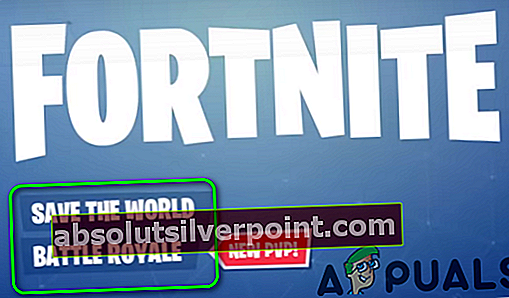
- Τώρα παίξτε ένα τυχαίος παιχνίδι για λίγο και μετά έξοδος το παιχνίδι / εκτοξευτή.
- Επειτα επαναστρέφω στη λειτουργία με την οποία αντιμετωπίζατε προβλήματα και ελέγξτε εάν επιλύθηκε το πρόβλημα προφίλ.
Λύση 7: Επανεγκαταστήστε τη λειτουργία παιχνιδιού
Ενδέχεται να αντιμετωπίσετε το σφάλμα στο χέρι εάν τα αρχεία που είναι απαραίτητα για τη λειτουργία παιχνιδιού (αντιμετωπίζετε προβλήματα) είναι κατεστραμμένα. Εδώ, η επανεγκατάσταση της λειτουργίας παιχνιδιού μπορεί να λύσει το πρόβλημα.
- Εξοδος το παιχνίδι / εκτοξευτή και σκοτώστε όλες τις διαδικασίες που σχετίζονται με το Fortnite στο Task Manager.
- Επειτα Άνοιξε το πρόγραμμα εκκίνησης και πλοηγηθείτε στο Fortnite αυτί.
- Τώρα κάντε κλικ στο μηχανισμός (Ρυθμίσεις) εικονίδιο, που βρίσκεται δεξιά από το κουμπί Εκκίνηση και, στη συνέχεια, κάντε κλικ στο Επιλογές.
- Επειτα αποεπιλέξτε η επιλογή του λειτουργία παιχνιδιού αντιμετωπίζετε προβλήματα με (π.χ. εάν αντιμετωπίζετε προβλήματα με το Save the World, καταργήστε την επιλογή Save the World) και, στη συνέχεια, κάντε κλικ στο Ισχύουν κουμπί.
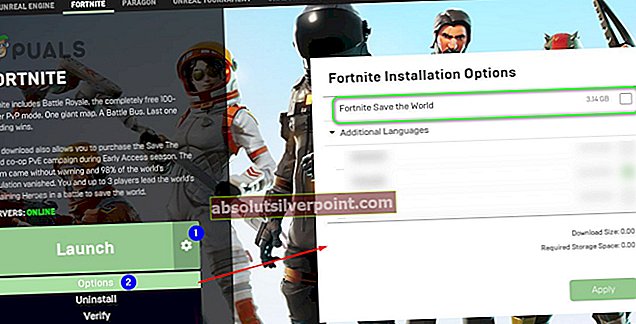
- Περιμένετε για την ολοκλήρωση της διαδικασίας και στη συνέχεια επανεκκίνηση το σύστημά σας.
- Κατά την επανεκκίνηση, επανεγκαθιστώ τη λειτουργία παιχνιδιού και ελέγξτε αν το παιχνίδι λειτουργεί καλά.
Λύση 8: Επαληθεύστε τα αρχεία παιχνιδιών του Fortnite
Τα αρχεία του παιχνιδιού μπορεί να καταστραφούν για πολλούς λόγους (όπως ξαφνική διακοπή ρεύματος). Ενδέχεται να αντιμετωπίσετε το υπό συζήτηση σφάλμα εάν τα αρχεία παιχνιδιών του Fortnite είναι κατεστραμμένα ή λείπουν ορισμένες λειτουργικές μονάδες. Σε αυτό το πλαίσιο, η επαλήθευση των αρχείων παιχνιδιού μπορεί να λύσει το πρόβλημα. Η διαδικασία θα ελέγξει τα αρχεία παιχνιδιού με τις εκδόσεις διακομιστή των αρχείων και αν εντοπιστεί κάποια ασυμφωνία, τότε η έκδοση διακομιστή θα αντικαταστήσει τα αρχεία του πελάτη.
- Ανοιξε το δικό σου Προωθητής και μεταβείτε στο Βιβλιοθήκη.
- Τώρα κάντε κλικ στο εικονίδιο με το γρανάζι (βρίσκεται στα δεξιά του κουμπιού εκκίνησης)και μετά κάντε κλικ στο Επαληθεύω.
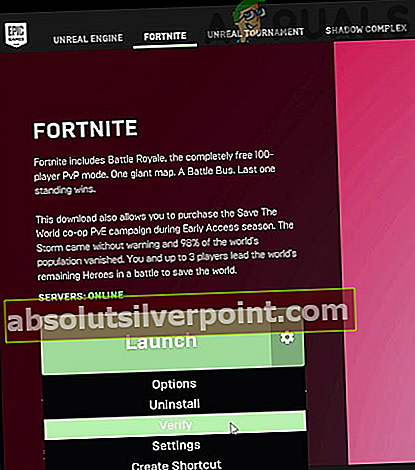
- Επειτα Περίμενε για την ολοκλήρωση της διαδικασίας επαλήθευσης.
- Τώρα εκτόξευση το παιχνίδι και ελέγξτε αν έχει επιλυθεί το πρόβλημα του προφίλ. Εάν σας ζητηθεί να συμμετάσχετε ξανά ή να εγκαταλείψετε το παιχνίδι, κάντε κλικ στο Abandon Game.
Λύση 9: Επανασύνδεση του Launcher και του παιχνιδιού
Το ζήτημα του προφίλ θα μπορούσε να προκληθεί από ένα προσωρινό σφάλμα των ενοτήτων επικοινωνίας / εφαρμογής. Το σφάλμα μπορεί να εκκαθαριστεί κάνοντας ξανά είσοδο στο πρόγραμμα εκκίνησης / παιχνίδι.
- Στο Fortnite σελίδα του εκκινητή σας, κάντε κλικ στο όνομα χρήστη και το μενού που εμφανίζεται, κάντε κλικ στο Αποσύνδεση.
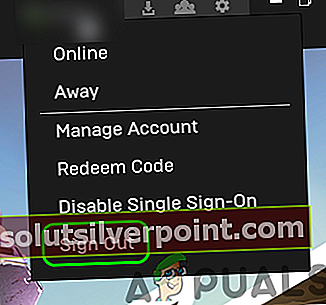
- Στη συνέχεια, ανοίξτε κρυμμένα εικονίδια κάνοντας κλικ στο βέλος κοντά στο δίσκο συστήματος και κάντε δεξί κλικ στο εικονίδιο του Epic Launcher.
- Τώρα στο υπομενού, κάντε κλικ στο Αποσύνδεση και μετά έξοδος ο εκτοξευτής.
- Επειτα Άνοιξε και Σύνδεση στο Epic launcher.
- Τώρα επαληθεύω τα αρχεία παιχνιδιών (όπως συζητείται στη λύση 8).
- Επειτα εκτόξευση τη λειτουργία παιχνιδιού με τα οποία δεν αντιμετωπίζετε προβλήματα π.χ. ξεκινήστε το Battle Royale (εάν αντιμετωπίζετε προβλήματα με το Save the World) και Συμμετοχή ένας αγώνας Battle Royale.
- Περιμένετε το παιχνίδι για φόρτωση τουλάχιστον στο προ του αγώνα μέρος όπου οι παίκτες τρέχουν.
- Τώρα Αποσύνδεση της λειτουργίας παιχνιδιού καισυνδεθείτε ξανά και, στη συνέχεια, ελέγξτε εάν το πρόβλημα έχει επιλυθεί. Εάν σας ζητηθεί να επανέλθετε ή να εγκαταλείψετε το παιχνίδι, κάντε κλικ στο Εγκαταλείψτε το παιχνίδι κουμπί.
Λύση 10: Αλλάξτε τον τύπο NAT της σύνδεσής σας σε άνοιγμα
Το Fortnite όπως και άλλα παιχνίδια απαιτεί να ανοίξει ο τύπος NAT του δικτύου σας. Ενδέχεται να αντιμετωπίσετε το σφάλμα στο χέρι εάν ο τύπος NAT της σύνδεσής σας δεν είναι ανοιχτός. Σε αυτό το πλαίσιο, η αλλαγή του τύπου NAT του δικτύου σας για άνοιγμα ενδέχεται να λύσει το πρόβλημα.
- Εξοδος το παιχνίδι και το πρόγραμμα εκκίνησης.
- Αλλαγή τον τύπο NAT για άνοιγμα.
- Προς τα εμπρός τις ακόλουθες θύρες στις ρυθμίσεις του δρομολογητή σας:
(3544-3544 UDP) (4500-4500 UDP) (88-88 UDP) (3074-3074 UDP + TCP) (500-500 UDP) (53-53 UDP + TCP) (80-80 TCP)
- Επειτα Άνοιξε το πρόγραμμα εκκίνησης και το παιχνίδι για να ελέγξετε αν το ζήτημα του προφίλ έχει επιλυθεί.
Λύση 11: Επανεκκινήστε το παιχνίδι και την κονσόλα (μόνο κονσόλες)
Το πρόβλημα θα μπορούσε να οφείλεται σε προσωρινό σφάλμα στις λειτουργίες επικοινωνίας / εφαρμογών της κονσόλας. Το πρόβλημα μπορεί να ξεκαθαριστεί με την επανεκκίνηση του παιχνιδιού και της κονσόλας. Για παράδειγμα, θα συζητήσουμε τη διαδικασία για το Xbox.
- Πάτα το Xbox κουμπί και φτερουγίζω πάνω από το εικονίδιο Fortnite.
- Στη συνέχεια, πατήστε το Αρχή και πατήστε αμέσως το Εγκαταλείπω.
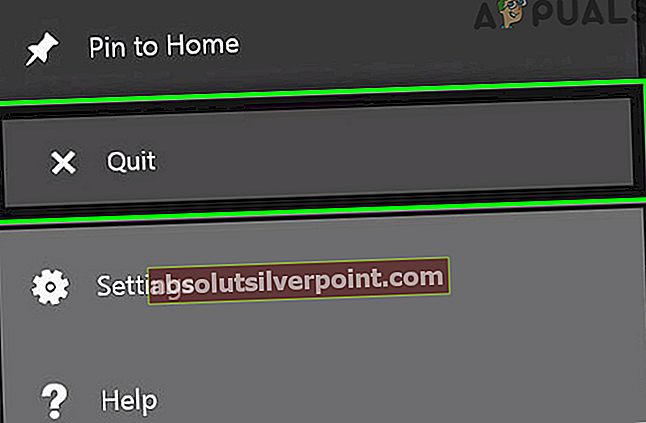
- Επειτα ξανανοίγω το παιχνίδι και ελέγξτε αν λειτουργεί καλά.
- Εάν όχι, τότε πατήστε και κρατήστε πατημένο ο εξουσία κουμπί της κονσόλας μέχρι να είναι απενεργοποιημένο.
- Επειτα ενεργοποίηση την κονσόλα και ελέγξτε αν το παιχνίδι δεν έχει λάθος.
Λύση 12: Επαναφορά αδειών στην κονσόλα σας (Μόνο κονσόλες)
Οι άδειες στην κονσόλα σας χρησιμοποιούνται για το συγχρονισμό του αγορασμένου περιεχομένου σας με τους διακομιστές. Ενδέχεται να συναντήσετε υπό συζήτηση εάν η κονσόλα δεν μπορούσε να πιστοποιήσει την άδεια χρήσης του παιχνιδιού. Σε αυτό το πλαίσιο, η επαναφορά των αδειών στην κονσόλα σας μπορεί να λύσει το πρόβλημα. Για διευκρίνιση, θα συζητήσουμε τη διαδικασία για το Play Station.
- Εξοδος το παιχνίδι και ανοίξτε Ρυθμίσεις της κονσόλας σας.
- Τώρα ανοιχτό Διαχείριση λογαριασμών και μετά κάντε κλικ στο Επαναφορά αδειών.
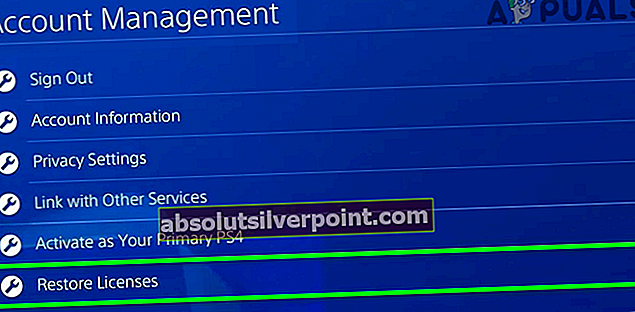
- Επειτα εκτόξευση Fortnite και ελέγξτε αν λειτουργεί καλά.
Εάν τίποτα δεν σας βοήθησε μέχρι τώρα, προσπαθήστε επανεγκαθιστώ το παιχνίδι. Αλλά θα είναι καλή ιδέα να μεταβείτε σε ένα μη ορδικός χάρτης και μετά επαναφορά στον χάρτη ορδών μπορεί να λύσει το πρόβλημα.
Ετικέτες Fortnite Error